Annonse
Google Docs har kommet hjem på Google Drive. Så etter ett år er det på høy tid å bli vant til å kalle det ved det nye kontonavnet. Noen digitale vaner dør hardt, og i mitt tilfelle synes jeg det fremdeles sparker når jeg fortsetter å kalle det ved sitt tidligere navn. Jeg er en av staglerne her. Men så er det en ting som ikke har endret seg - min fortsatte avhengighet av Google for nettforskningen min. Google Drive jogger kanskje stødig bak Microsoft Office, men Google Drive legger muskler til beina; i det minste nok til å hjelpe en skribent-forsker med de grunnleggende funksjonene han trenger for å få jobben sin gjort.
Det er visse fordeler med å bruke Google Drive til forskningsarbeidet ditt. Det er gratis og tilgjengelig overalt selvfølgelig. Alle med en Google-konto har den som standard. Knyttet til Google-kontoen din gir det deg en rekke samarbeidsalternativer. Det blir bare bedre herfra, da du kan bruke Forskningsverktøyet til å drive alle sondering og oppdrag.
Tvillingfordelene med forskningsverktøyet
En jevnere arbeidsflyt
Forskningsverktøyet på Google Drive kan sammenlignes med en Google-assistent som hjelper deg å søke etter relevant innhold, bilder, kart og annen bit av informasjon som du kan ta med i dokumentet. Tenk på det som en utvidelse av Google Søk som hjelper deg med å navigere på nettet uten å flytte fokuset ditt bort fra dokumentet du jobber med. Ettersom du kan skrive og forske samtidig, blir ikke tankeprosessen avbrutt av den konstante skiftingen fra forskning til skriving. Dette lar deg barbere deg noen sekunder og øke produktiviteten.
Siterer referansene dine
Forskningsverktøyet kommer på spissen når du må sitere kildene til informasjonen din. Med et enkelt klikk kan du sette inn en sitasjon, automatisk formatert, i dokumentet. Siterende kilder forbedrer troverdigheten til dokumentet ditt, og påpeker samtidig dokumentet data som har kommet fra sekundære datainnsamlingsmetoder som online artikler, pressemeldinger, blogger etc. Sitater er en organisatorisk nøkkel til et godt dokument, og hvis du prøver det ut en gang, vil du vite at det tar betydelig tid å gjøre det riktig. Det er mange sitasjonsverktøy Undersøk, organiser og siter informasjon raskt ved hjelp av CitelighterDet er verktøy for nettlys og så finnes det siteringsverktøy. Begge er forskjellige typer studiehjelpemidler. En ny Firefox-plugin, eller la oss beskrive den nøyaktig som en Firefox-verktøylinje som kombinerer de to og ... Les mer tilgjengelig online, men Google Drive gir deg en der.
Med disse to fordelene i tankene, la oss sette opp et nytt dokument med forskningsverktøyet.
Opprette et forskningsdokument
Logg deg på Google Drive med Google-IDen din. Trykk på den rødfargede knappen Opprett for å åpne et tomt dokument. Du kan også starte med en presentasjon.
Etter å ha lagt inn litt informasjon (eller til og med i starten), kan du aktivere forskningsverktøyet på tre måter.
- Fra Verktøy - Forskning.
- Med en snarvei (til PC: Ctrl + Alt + Shift + I, for Mac: Ctrl +? + Skift + I).
- Fra hurtigmenyen ved å velge og høyreklikke på et ord.

Som du kan se på skjermdumpen nedenfor, åpnes Forskningsruten til høyre. Hvis du har skrevet inn noe innhold, sanser du konteksten automatisk og gir deg noen få første resultater. Du kan fortsette søket her ved å skrive inn et nøkkelord.

Forskningsverktøyet gir deg en rekke funksjoner du kan bevege deg rundt med all informasjonen. Her er en oversikt over ti funksjoner ...
1. Klikk på toveis pilene og gå tilbake eller fremover gjennom alle søkene du har utført.

2. Søket henter også relevant informasjon fra Gmail-innboksen.
3. Hold musen over hvilket som helst søkeresultat og klikk på knappen Forhåndsvisning for å få et innblikk i den spesifikke nettsiden. Du kan klikke på den for å åpne den i en ny nettleserfane.

4. Dra og slipp all valgt tekst fra forskningsverktøyet inn i dokumentet.
5. Klikk på Sett inn lenke for å legge til en lenke til kildewebsiden i dokumentet.
6. Klikk på Sitat for å legge inn referansen til kildematerialet som en fotnote. Du kan velge mellom sitasjonsstiler for MLA, APA og Chicago. Sitasjonsstiler er aktuelle for webresultater, bilder, sitater og sitatartikler.
7. Filtrer resultatene (se skjermdump nedenfor) og begrens til resultatene du vil inkludere.
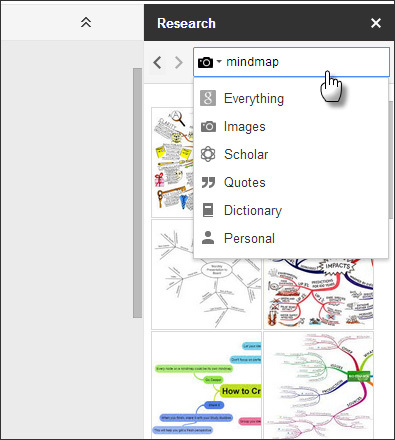
8. Du kan filtrere resultatene etter bilde og inkludere gratis copyright-bilder i forskningsdokumentet. Forhåndsvisningsruten lar deg sjekke ut et bilde før du setter inn det. Bildekoblingen siteres også automatisk i fotnoten i henhold til den valgte siteringsstilen.
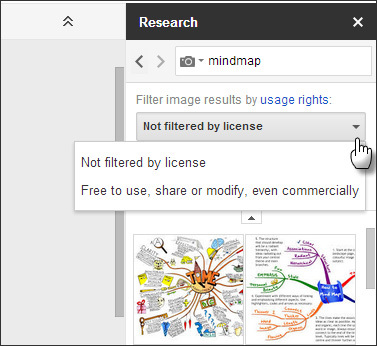
9. Bruk forskningsverktøyets ordbok for å søke etter definisjoner, synonymer og brukseksempler. Du kan også gå til Verktøy - Definer.
10. Forskningsverktøyet tapper også inn dokumenter, presentasjoner og regneark fra Disken din, også bilder fra Picasa og innlegg fra Google+ strømmen din. Du kan hente dem for inkludering fra den generelle søkestrømmen eller filtrere dem ved å velge Personlig.
Andre Google Drive-funksjoner du kan bruke til et forskningsprosjekt
Det sier seg selv at Google Drive også er et samarbeidsmiljø. Du kan dele dokumentet med andre og sette sammen en felles innsats for å fullføre et forskningsprosjekt. Deling er like enkelt som å høyreklikke på dokumenttittelen på Drive og invitere andre via en e-post.
Det er en biblioteket med Google Apps Få mest mulig ut av Google Drive med integrerte apperGoogle Drive kan brukes til å synkronisere filer mellom datamaskinene dine, men det er bare en av de mange funksjonene. Google ønsker at Google Drive skal være din nye skyharddisk, tilgjengelig fra alle enheter. Til... Les mer kan du bruke i Google Drive-økosystemet som hjelp til forskningen. Alle apper du kobler til, legges umiddelbart til under Opprett-menyen. Angela nevnte MindMup Prøv MindMup Mind-Mapping via Google DriveHvis du noen gang har prøvd å lage et tankekart for din idédugnad, vil du vite at det er viktig å bruke riktig verktøy. Det er mange nettsteder med tankekartleggingsverktøy å velge mellom, og velge mellom dem ... Les mer som en mulig idédugnadsløsning ved hjelp av tankekart. Du kan bruke Drive Notepad for improviserte notater. Jeg vil anbefale Google Docs Template-galleriet som har hundrevis av maler for rask bruk.

Du kan bruke søkefunksjonen for å få forskningsspesifikke maler som MLA Style Research Paper Mal eller en bakgrunnsforskningsplanmal blant de hundrevis av tilgjengelige. Malene kan hjelpe deg med å komme raskt i gang og forbedre behandlingstid med et forskningsprosjekt.
Til slutt kan du flytte forskningsdokumentet og annet du måtte ha opprettet til en egen mappe. Dette organisatoriske trinnet helt i begynnelsen bør være vanedannende hvis du vil unngå jobben med å sile gjennom en bunke med dokumenter senere.
Google Drive er et av disse forskningsverktøyene som er der og tilgjengelig gratis. Kanskje blir det ignorert i ordningen med ting… men vi undervurderer nytten av det ved vårt eget tap. Det er mange måter å gjøre det på erobre ditt neste forskningsprosjekt Erobre ditt neste forskningsprosjekt på en enkel måte med disse verktøyeneEnten du er på skolen eller har en jobb, har du sannsynligvis eller vil måtte forske på et eller annet tidspunkt. Og hvis du er som folk flest, må du gjøre det flere ... Les mer . Spørsmålet er om du vil bruke Google Drive som styr? Fortell oss om ditt kjærlighets- eller hatforhold til Google Drive. Hvilke andre tips tror du kan hjelpe med forskning eller skriving av produktivitet?
Saikat Basu er nestleder for Internett, Windows og produktivitet. Etter å ha fjernet skitten fra en MBA og en ti år lang markedsføringskarriere, brenner han nå for å hjelpe andre med å forbedre historiefortellingene sine. Han ser opp for den savnede Oxford-komma og hater dårlige skjermbilder. Men ideer til fotografering, Photoshop og produktivitet beroliger sjelen hans.